windows环境下 FTP安装与配置
FTP 全程叫File Transfer Protocol(文件传输协议) 俗称就是类似百度网盘。 只不过百度比较通用化 。当然我们东西不是放盘上给人下载的 而是更快的更新自己服务器上的文件。
首先要说明 客户端和服务器端概念 。 打个比方就是 某宝买东西 店主是服务器 而你是客户端 。店主可以伺候不只你一个的顾客需求 而你也可以在你想买东西的时候 去询问店主。
服务器
这里先介绍服务端 ftpserver-1.0.6 点我下载
因为这款软件是由java编写的 所以你必须要装个jre java环境安装教程可以参考
(这里科普下类似8u61的命名 8代表大版本号 U91代表 更新小版本91 也许你看到9UXX 不用害怕 还是对的)
http://www.runoob.com/java/java-environment-setup.html
只要cmd 后 输入 java –verison 有东西显示 就说明安装成功。
然后解压到任意目录 推荐新建个文件夹叫ftp 类似这样
来到 res –>conf->目录
修改ftpd-typical.xml 用编辑器打开 修改为如图
参数意义可以找度娘
主要修改maxlogin 允许最大登陆人数 anon-enabled是否匿名登陆 端口port 21 以及明码 encrypt-passwords =clear
<server xmlns="http://mina.apache.org/ftpserver/spring/v1" xmlns:xsi="http://www.w3.org/2001/XMLSchema-instance" xsi:schemaLocation=" http://mina.apache.org/ftpserver/spring/v1 http://mina.apache.org/ftpserver/ftpserver-1.0.xsd" id="myServer" max-logins="5" anon-enabled="false" max-anon-logins="0" max-login-failures="3" login-failure-delay="30000" > <listeners> <nio-listener name="default" port="21"> <ssl> <keystore file="./res/ftpserver.jks" password="password" /> </ssl> </nio-listener> </listeners> <file-user-manager file="./res/conf/users.properties" encrypt-passwords ="clear" /> </server>
然后打开users.properties
关心的是admin 匿名可以pass
注意 我这里使用etanalu 作为账号 密码 随便设的
保存完后 来到bin目录
新建立文本文件 输入(路径根据你的实际路径)
C: cd C:/apache-ftpserver-1.0.6 bin/ftpd.bat res/conf/ftpd-typical.xml
并且保存run_ftp.bat格式 如图
然后双击run_ftp 如果弹出什么防火墙 允许java使用
正确的结果如下
那么你的服务器端完成了!!
客户端
客户端十分简单 安装软件 只需要账号密码ftp地址就行 点我下载
解压到ftpclient或者你自定义的文件夹 启动flashfxp.exe
第一次安装 可能选择语言 选中文 然后破解方式找度娘
如图建立快速链接
在快速链接里 输入你刚才的配置 例如
正确的结果如下
这里我把根ftp目录设置为www目录
这里就是完成了!!
下面我们做个例子
在右边窗口里右键新建文件夹
右键新建个文件夹 比如 mylove
点进mylove 把一张你喜欢的图仍进去操作窗口
然后 操作窗口里右键 传输
你会发现 图片已经传到服务器目录
游览器输入 localhost/mylove/etanalu.jpg
你喜欢的图片就在里面啦
随便检查下www目录下 你会发现 文件确实在里面
这套机制 本机连本机 意义不是很大 也很傻逼 但是 如果换成 本机 连接正式服务器 云服务器之类的 那就是非常效率了
就像网盘一样。 你还可以设置 上传文件 下载文件的速度 类型 大小 等等 我也没怎么尝试过。
另注意服务器的cmd窗口
不能关闭 (关闭方式:你可以点X或者输入ctrl+c然后按y)
因为 店主如果不在线 你就没法和他进行交互了啊!! 另外每次修改了ftp服务器配置 必须从新run次bat文件才可以执行!
ftp的基本流程就是这样 大家可以自己动动手玩玩哈 当网盘玩玩~
本文为博主原创文章,转载请注明出自 博客园蓝波大人 并保留本文有效链接 ,转载请保留本声明!谢谢

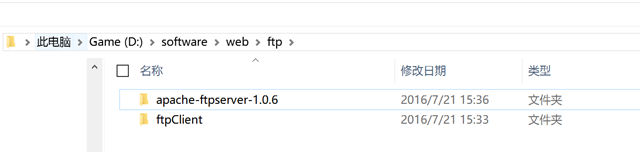

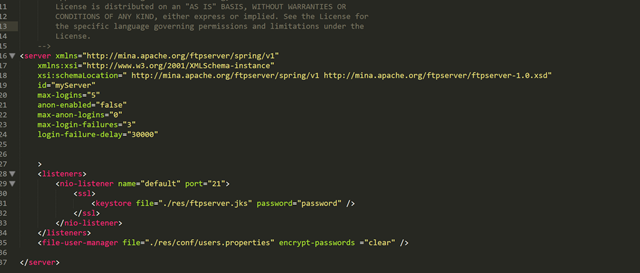
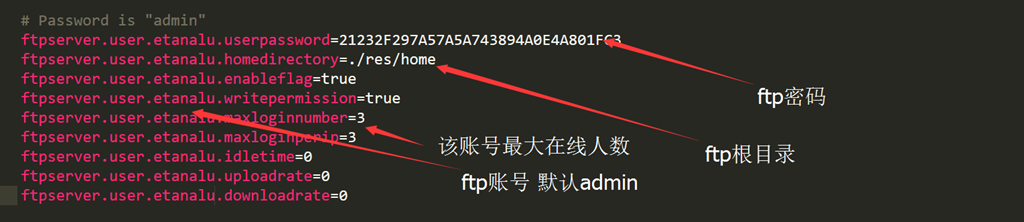
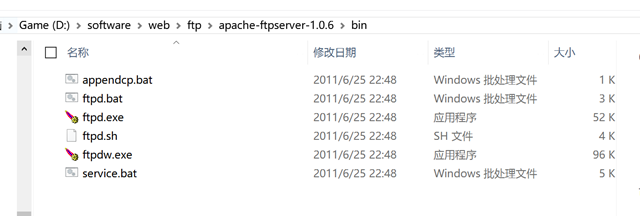
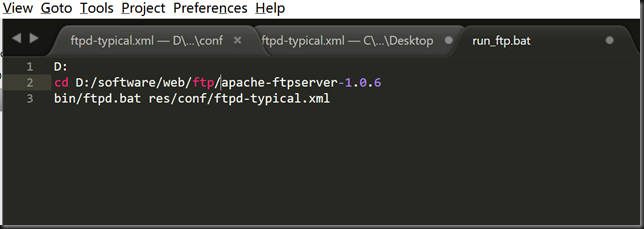
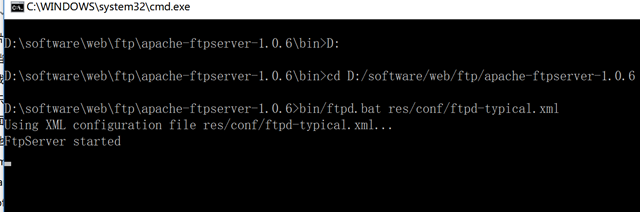
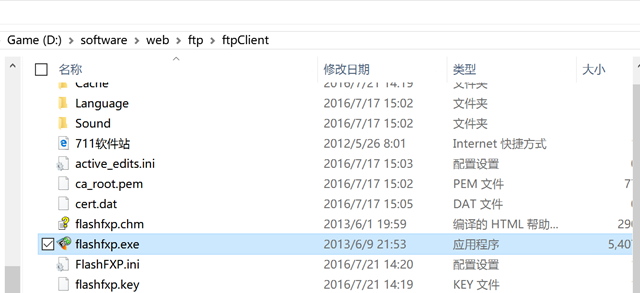
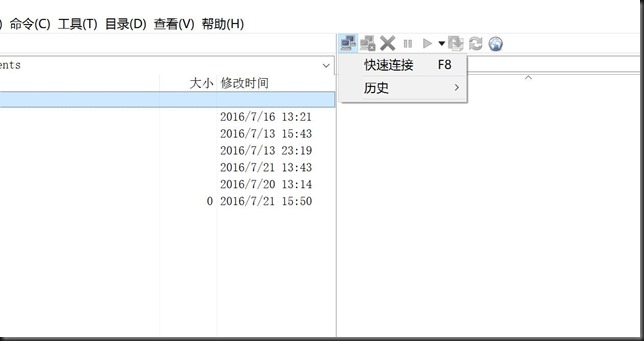
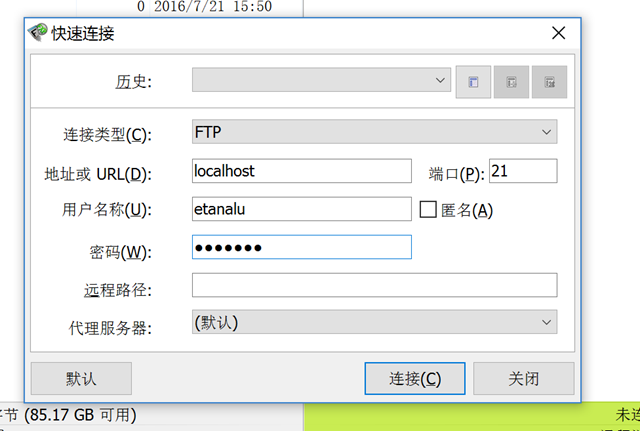
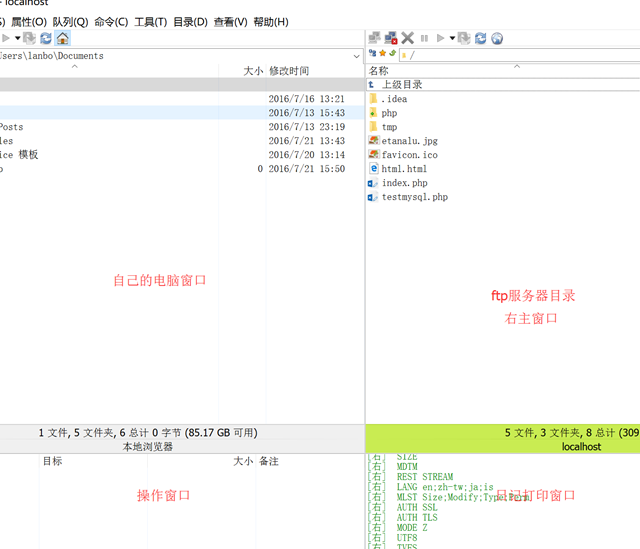
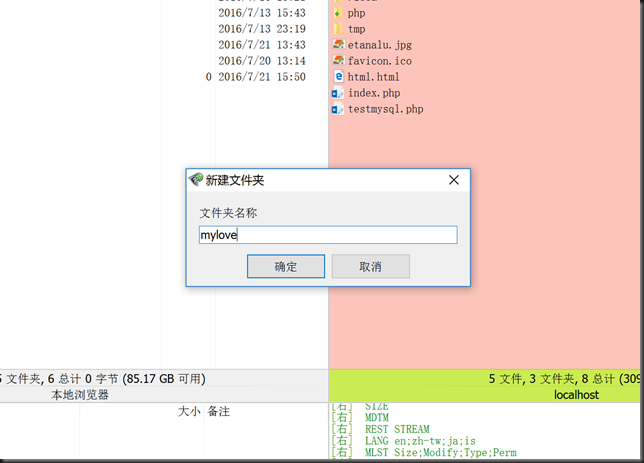
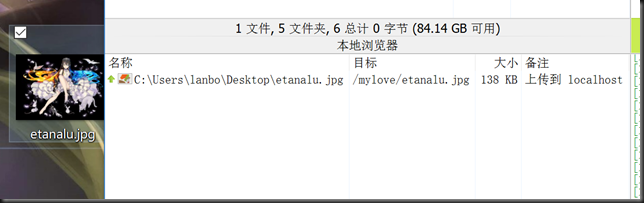
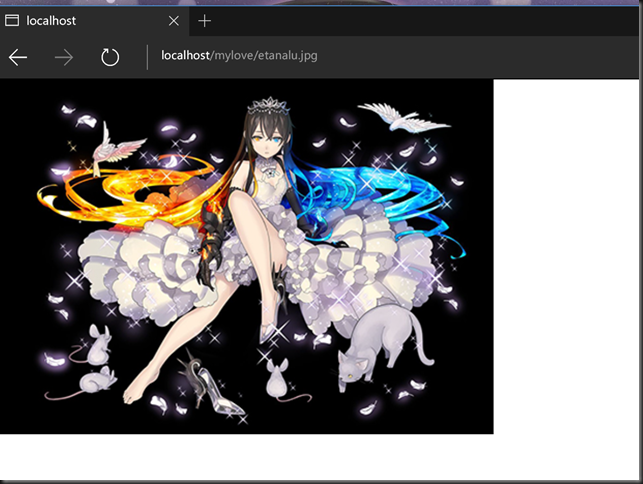
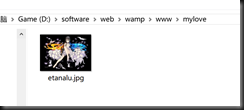
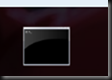

 浙公网安备 33010602011771号
浙公网安备 33010602011771号